电脑做系统的步骤
shiwaishuzidu 2025年4月15日 03:36:38 系统 28
电脑做系统步骤:备份数据、下载系统镜像、制作启动盘、设置BIOS、安装系统、安装驱动和软件。
电脑做系统的步骤主要包括准备工作、设置BIOS、安装操作系统等,以下是具体介绍:

-
准备工作
- 确认硬件信息:了解电脑的硬件配置,包括CPU型号、内存大小、硬盘类型及容量等,以便选择适合的操作系统版本,老旧电脑可能更适合Windows 7或XP系统,而新电脑则可以安装Windows 10或Windows 11。
- 备份重要数据:如果电脑上有重要的文件、照片、视频等数据,需要提前备份到移动硬盘、U盘或云存储中,因为安装系统过程中会对硬盘进行格式化,导致数据丢失。
- 准备系统安装介质:可以是系统安装光盘、U盘启动盘等,如果是使用U盘启动盘安装系统,需要提前制作好,并确保U盘中有相应的系统安装文件。
- 准备好驱动程序:提前下载好电脑硬件的驱动程序,如显卡驱动、声卡驱动、网卡驱动等,以便在系统安装完成后能够正常安装和使用硬件设备。
-
设置BIOS
- 进入BIOS界面:在电脑开机或重启时,按下特定的按键(如Del、F2、F10等,不同电脑品牌和型号进入BIOS的按键可能不同)进入BIOS设置界面。
- 设置启动顺序:在BIOS中找到“Boot”或“Startup”选项,将系统安装介质(如U盘、光盘)设置为第一启动项,这样电脑在开机时就会优先从该介质启动,以便进行系统安装。
-
安装操作系统

- 开始安装:保存BIOS设置并重启电脑,电脑会从设定的系统安装介质启动,进入系统安装界面,按照界面提示进行操作,如选择语言、时区、键盘布局等。
- 分区磁盘:如果需要对硬盘进行分区,可以在安装过程中根据提示进行分区操作,也可以在安装完成后通过磁盘管理工具进行分区,C盘作为系统盘,建议分配足够的空间,如50GB以上。
- 复制文件和安装程序:系统会自动将安装文件复制到电脑硬盘中,并开始安装操作系统,这个过程可能需要一段时间,具体时间取决于电脑的配置和系统文件的大小。
- 设置用户信息:在安装过程中,需要设置用户名、密码等信息,这些信息将用于登录系统。
-
安装驱动程序
- 安装主板驱动:安装完成后,首先安装主板芯片组驱动,这有助于系统更好地识别和管理硬件设备,一般可以通过主板厂商的官方网站下载最新的驱动程序进行安装。
- 安装其他硬件驱动:接着安装显卡、声卡、网卡等硬件的驱动程序,如果之前已经下载好了驱动程序,可以直接双击安装文件进行安装;如果没有下载,可以使用驱动精灵、鲁大师等第三方软件自动检测并下载安装相应的驱动程序。
-
系统更新和优化
- 系统更新:连接网络后,打开系统的自动更新功能,让系统自动检测并下载最新的补丁和更新,以修复系统中的漏洞和提升系统的稳定性。
- 优化系统设置:根据个人需求对系统进行优化设置,如调整虚拟内存大小、关闭不必要的开机启动项、优化视觉效果等,以提高系统的运行速度和性能。
相关问答FAQs
-
问:安装系统时可以选择自定义安装吗? 答:是的,在安装系统的分区磁盘环节,一般可以选择自定义安装,这样可以根据自己的需求对硬盘进行分区,并指定系统安装的具体位置,自定义安装需要一定的电脑知识,如果不熟悉分区操作,建议谨慎选择,以免误操作导致数据丢失。
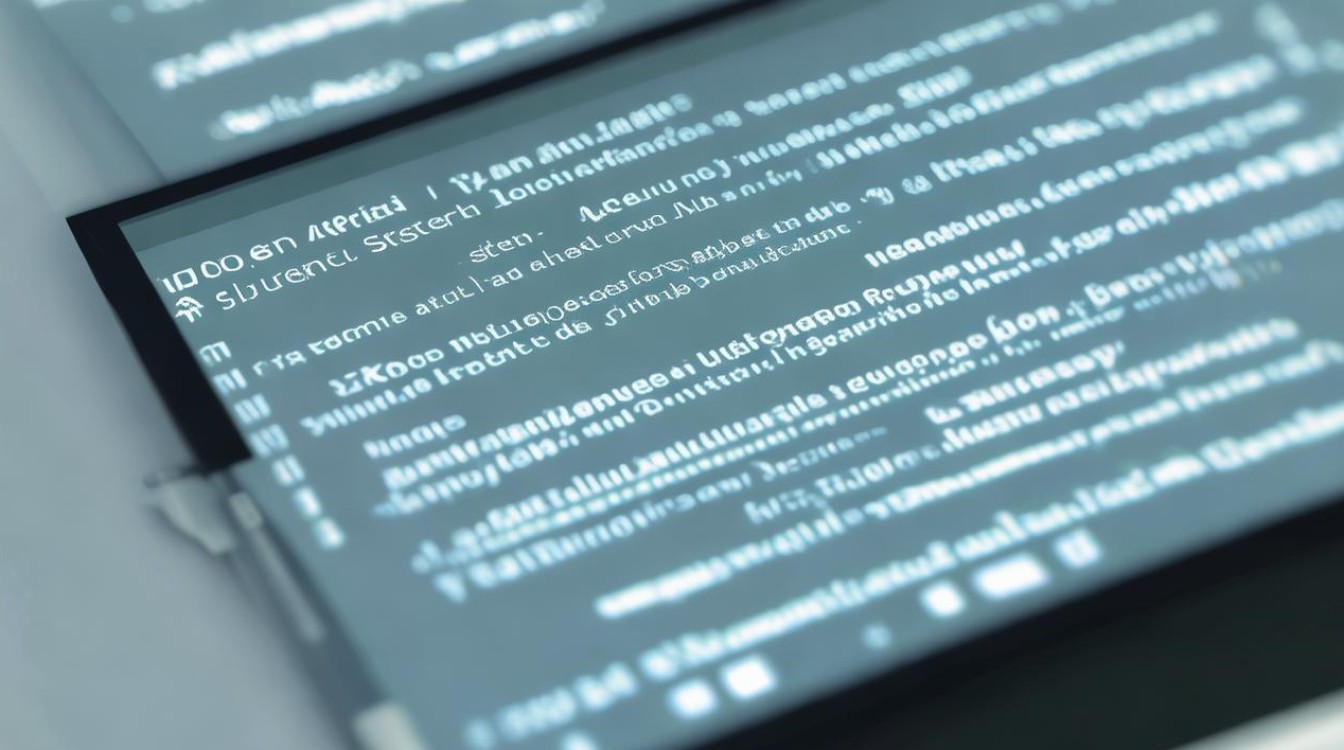
-
问:安装系统过程中出现蓝屏或错误提示怎么办? 答:如果在安装系统过程中出现蓝屏或错误提示,可能是由于硬件不兼容、系统文件损坏、BIOS设置不正确等原因导致的,首先可以尝试重启电脑,重新进入系统安装界面,再次进行安装操作,如果问题仍然存在,可以检查硬件是否正常连接,或者更换系统安装介质,重新下载系统镜像文件后再进行安装。







